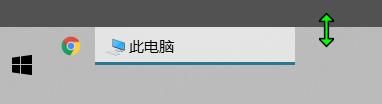《系统科学学报》
Win10系统容易被忽略的一些重要设置
来源:系统科学学报 【在线投稿】 栏目:综合新闻 时间:2021-03-15本文梳理一下Win10系统中一些容易被忽略的重要设置选项。
存储感知是Win10系统自带的系统无用文件清理功能。
在这里你可以立即运行清理,或配置定期自动清理。
不过,这项功能清理能力有限,只能删除回收站垃圾、无用的下载文件以及一些过期的临时文件,并不能像市面上的那些垃圾清理软件一样能够清除各类软件缓存。
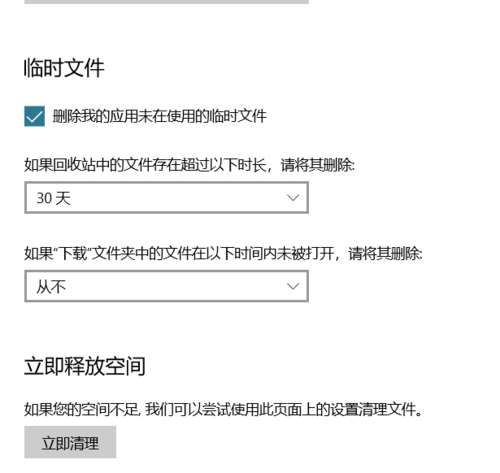
Win10系统自带的剪贴板工具,默认情况下一般是没有开启的,需要手动启用。
开启后,按Win+V调出剪贴板:
这个剪贴板的功能同样比较基础,除了保存历史记录外就没有其他的功能了,不过一般情况下也够用了。(如果需要更复杂的功能可以安装一个CopyQ或Ditto之类的独立剪贴板软件,下一期我将详细介绍。)
你可以点击右上角的三个点图标来将某些条目固定在剪贴板中,而没有固定的条目,关机后将被清除,下次开机就没有了。(很不人性化有木有,第三方的剪贴板软件一般都可以长期保存记录。)
另外,你还可以登录微软账号以在多台Windows设备间同步剪贴板。实际上还可以与手机同步,不过需要使用微软旗下的SwiftKey输入法。(建议不要用,那玩意儿的中文输入体验贼糟糕。)
在这里可以调整几个鼠标的设置,我觉得最实用的是可以增加滚轮滚动速度,如图也就是每次要滚动的行数。
默认值是三行,实在是太慢了,我个人觉得提高到5至8行比较合适。
你可以找个长网页一边调整一边测试来确定适合自己的速度。
如图所示,在“硬件键盘”部分有一个“在我键入时显示文本建议”,这个功能主要是在输入英文时生效:

输入英文时,会弹出一个候选条提示你可能的候选单词,你可以用鼠标点击或用方向键加回车来让候选词上屏。
需要说明的是,在中文输入法下按Shift切换的英文输入模式是不会触发这个功能的,需要在英文输入下才行。什么意思呢?看下一条。
当你想要输入英文时(我想还是在游戏中切英文以防止触发中文输入比较多一点),你会怎么做?按一下Shift?
这种方式只是临时切换,总是会自动切回中文输入, 在打游戏时可能出现一不小心弹出中文输入条的情况。
解决办法就是添加一个英语语言,如图。
添加后,按Win+空格来在中文输入与英文输入之间切换。使用这种方式切换成英文后,不会自动切回中文输入,同时在这种情况下可以触发前面讲到的英文输入建议。
如果你不喜欢Win+空格这个快捷键,可以到:
设备 -> 输入 -> 高级键盘设置(底部)-> 输入语言热键
添加一个备用快捷键。
不能自定义,只有几个备选项。
如图,开始菜单,任务栏,窗口边框等区域也可以应用主题颜色,像这样:
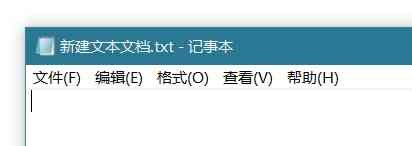
为什么 ““开始”菜单、任务栏和操作中心”选项是灰的呢?因为只有在深色模式下才可以开启这个选项。
开启后的开始菜单应用了我的主题颜色:
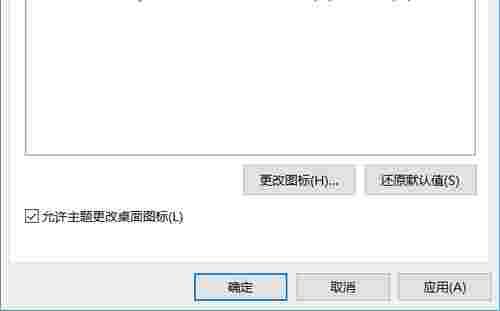
如图,你可以在这里关闭或开启几个系统图标在桌面上的显示。
可以在这里调整一些开始菜单的选项。
解释一下第二条“在“开始”菜单中显示应用列表”,默认是开启的,关闭后就像前面第六条里开始菜单的截图一样,收起了程序列表,但是在左侧多了一个按钮以打开程序列表。
在这里可以调整一些任务栏的设置。
解释一下第一条,“锁定任务栏”是什么意思呢?
默认是开启的,关闭这个选项后,就可以像拖动缩放窗口一样,扩大任务栏: